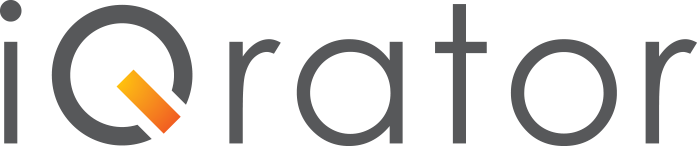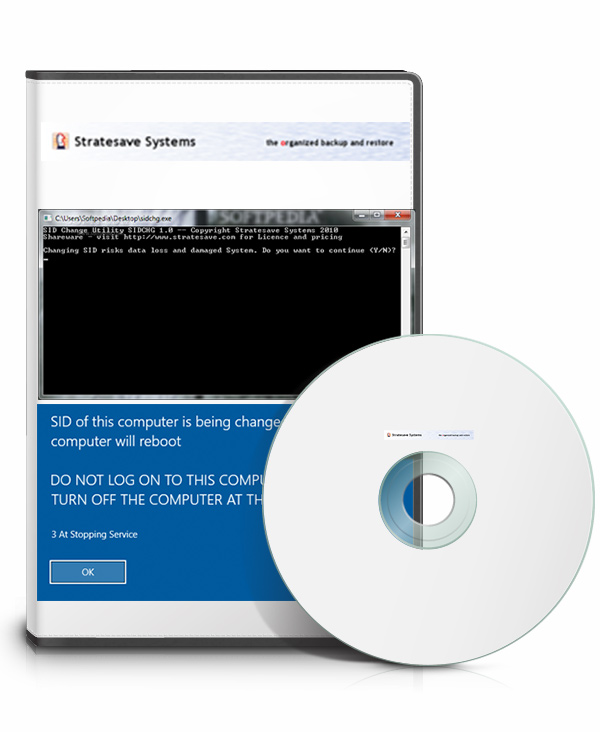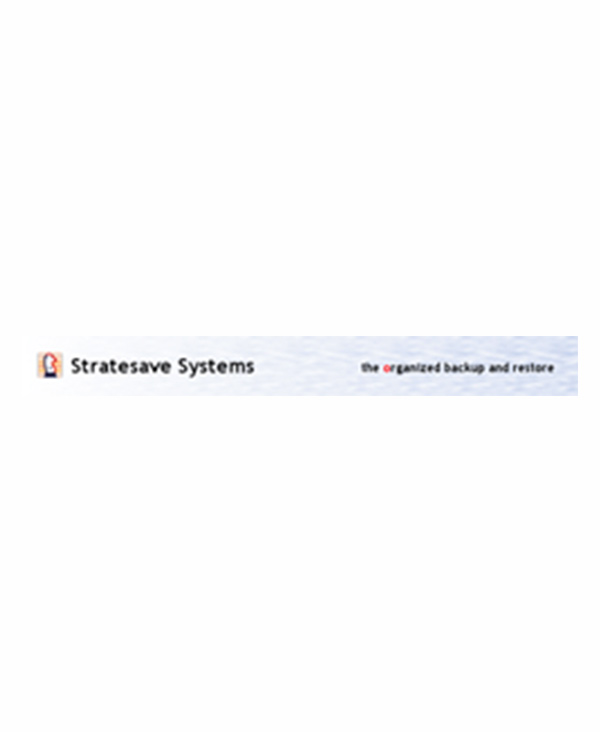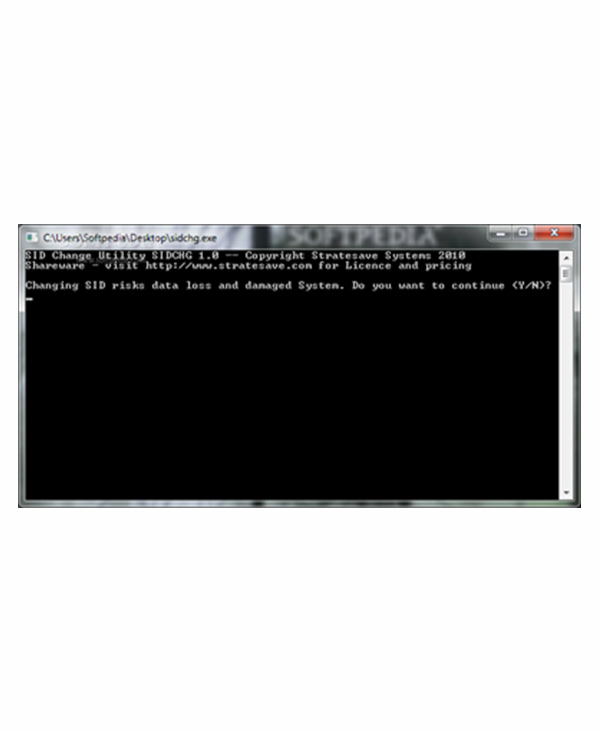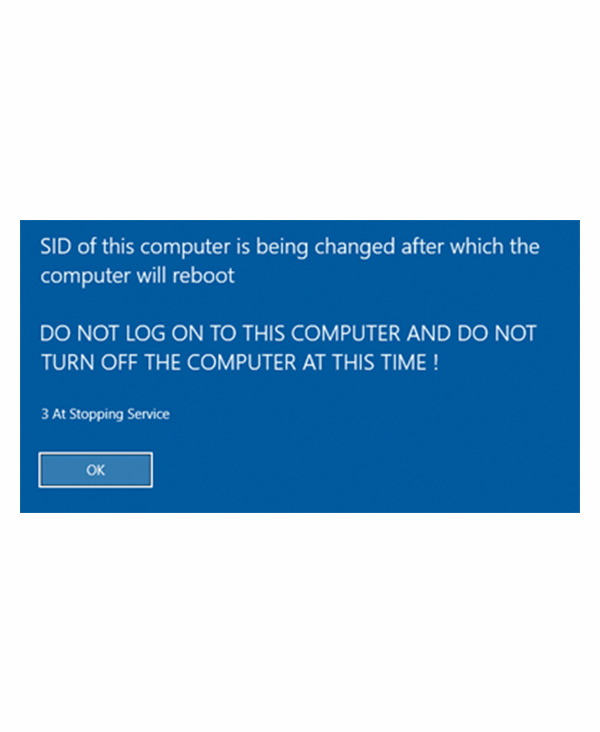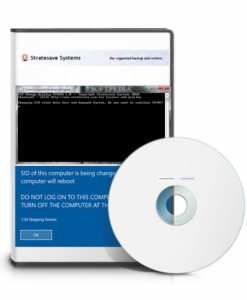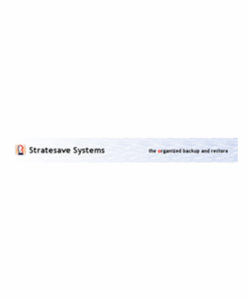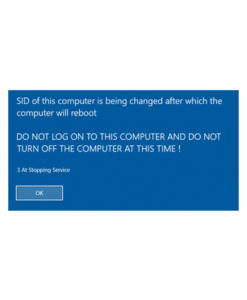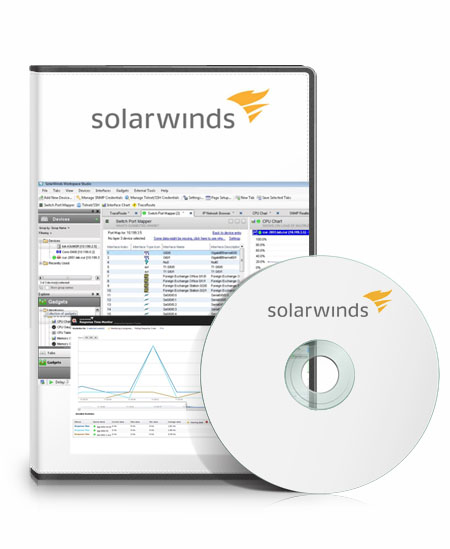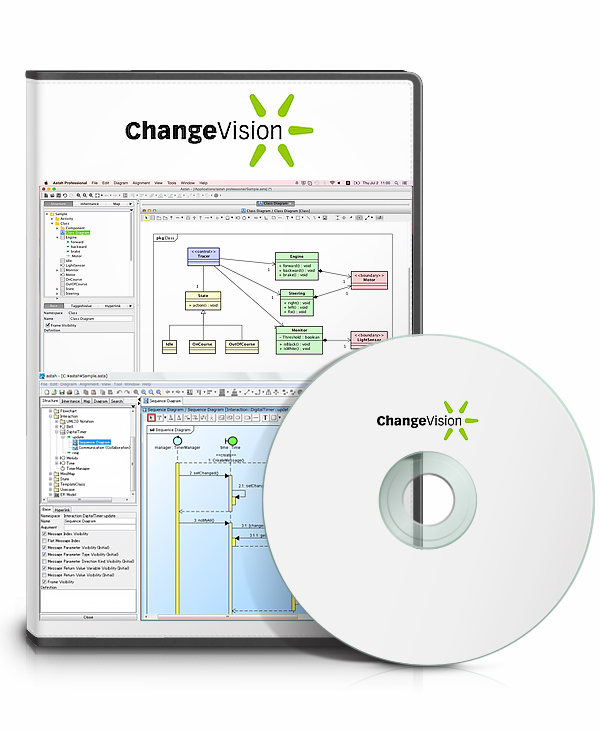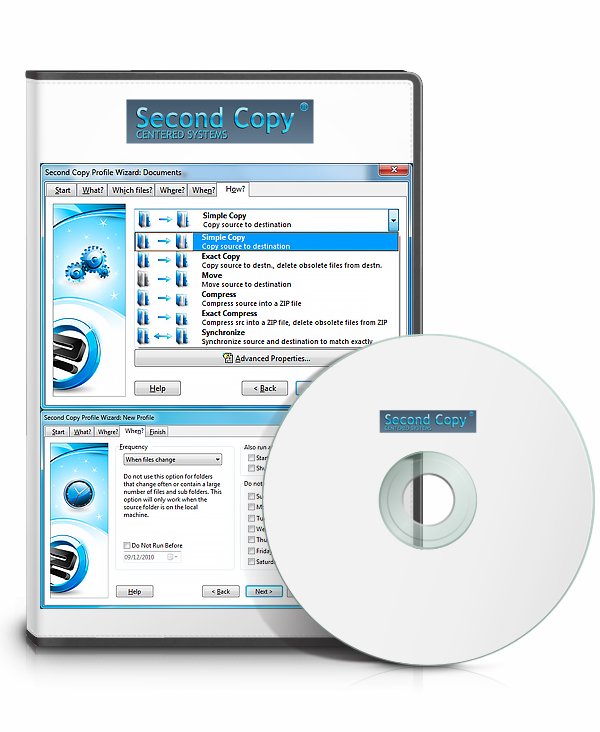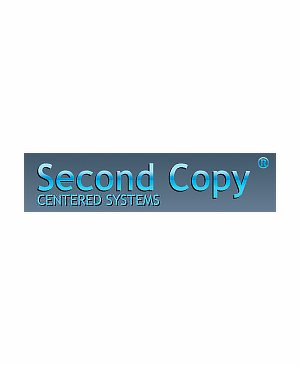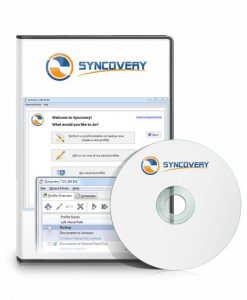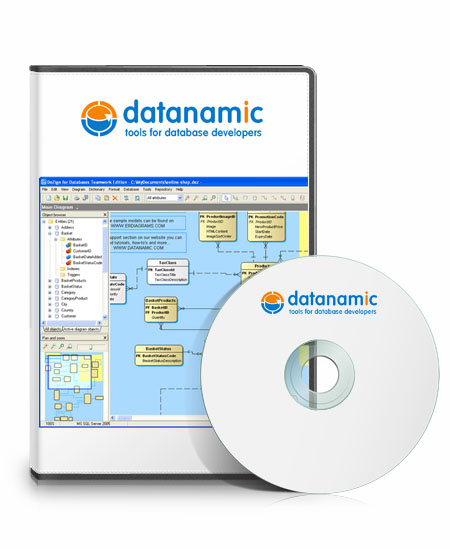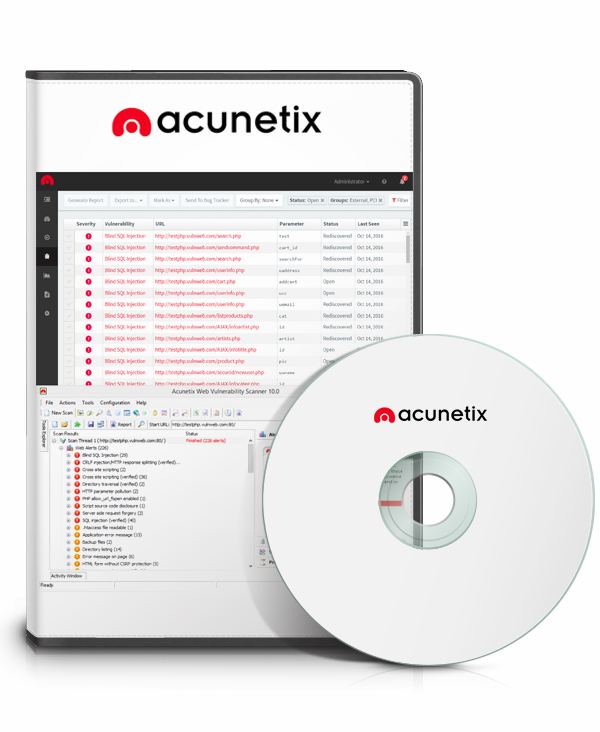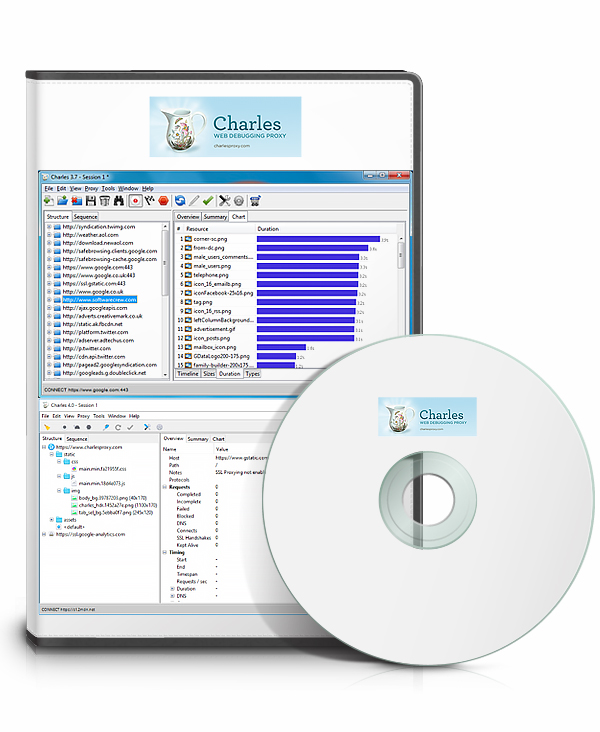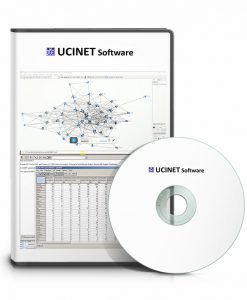多元修改途徑超便利
SIDCHG是用於修改電腦本機 SID 和電腦名稱的命令行實用程式。它用新的隨機 SID 替換當前電腦 SID。此外,它還更改了 Windows 更新的 WSUS ID、MachineGuid、機器 ID、現代 Windows 應用程式的設備標識符、MSDTC CID、Dhcpv6 DUID、SQL Server 主數據庫、保存加密文件的加密狀態、Windows操作中心設置、證書和其他加密存儲信息。透過事先準備 Vault 備份,可以儲存在 Windows Vault 中的憑據。也可以選擇重置 OneDrive。
自動作業最省力 注意事項必須記
在後台執行 SID 更改時,不要登錄電腦並且不要關閉電腦,這一點非常重要!這是保留原始的使用者界面和應用程式所必需的。完成 SID 更改後,系統會自動關機或重啟。最好是在自動關機/重啟之前完全不要觸摸電腦!
系統需求
- 作業系統:Windows 11 / 10 / 8.1 / 8 / Server 2022 / Server 2019 / Server 2016 / Server 2012 R2 / Server 2012 / Server 2008 R2
補充說明
基本使用方法
- /COMPNAME:新計算機名,?= 隨機十六進製字符,* = mac 地址(十六進制)
- /F:省略確認
- /R:SID 更改後重啟
- /S:SID 更改後關機
- /WS:關機/重啟前等待秒數
- /FS:強制關機/重啟而不關閉應用程式
- /NS:不要更改 SID,只設置電腦
- 名 /KEY:許可證密鑰
- /SK:將許可證密鑰存儲在註冊表中以備後用。如果指定 /SK,則不會更改 SID
- /RMK:在 SID 更改後從註冊表中刪除許可證密鑰
- /OD:重置 OneDrive。如果原始和克隆都對同一使用者處於活動狀態,這可以避免 OneDrive 同步問題。/OD 要求在 SID 更改後重新輸入 OneDrive-Account。如果沒有 /OD,在 SID 更改後重新輸入 OneDrive-Account 的密碼就足夠了
進階使用方法
- /CNMF:檔案對應 /COMPNAME 將對應,行 map=compname
- /OS:Windows 目錄(例如 C:\Windows)要修改的作業系統,如果沒有執行作業系統
- /D:驅動器檢查 SID(例如 /D:CDE)。默認情況下,所有本地硬碟驅動器上的 SID 都會更改
- /SID:新 SID 值。默認情況下,SID 將設置為隨機值
- /NW:不更改 WSUS ID
- /NCID:不重置 MSDTC CID
- /NPP:不運行一次後處理。需要透明的後處理來保留加密文件和其他使用者設置。
- /NDI:不重置設備 ID。
- /NMG:不要重置機器 GUID。
- /NMID:不重置機器 ID
- /NDUID:不重置 Dhcpv6 DUID。
- /NSQ:不要更改 SQL Server 主數據庫。更改後,原始主數據庫的備份副本將其複製到 C:\Windows\Temp-directory
- /NMA:不要重置 McAfee ID。
- /FDID:設備 ID 完全重置(可以使系統激活無效)
- /REVERT:在完成或中斷 SID 更改後將 SID 恢復為以前的值
- /REPEAT:使用相同的先前和新 SID 值重複先前完整或中斷的 SID 更改。如果在第一次執行期間沒有全部更改,這可能很有用。
- /CLEARMSG:在 SID 更改中斷後,在登錄時清除 SID 更改消息
- /FF:允許在防病毒實時保護打開的情況下更改 SID,在可移動驅動器上更改 SID,或在不支援的 Windows 版本上更改
最佳使用方法
- SIDCHG
- SIDCHG /COMPNAME:compname
- SIDCHG /COMPNAME:compname /F /R /OD
Mac 注意事項
- 在 mac 地址後設置電腦名稱:
SIDCHG /COMPNAME=* /CNMF=map.txt 其中 map.txt 有行 macaddress=compname - 更改計算機 SID 可能會導致數據丟失和系統損壞。請勿中斷 SID 更改過程!